Host f в виртуальной машине
Host f в виртуальной машине
Кнопка «Start\Старт» в главном окне запускает выбранную виртуальную машину.
В общем, вы можете использовать виртуальную машину как используете реальный компьютер. Однако существуют пару моментов о которых стоит упомянуть.
3.4.1. Поддержка клавиатуры и мыши в виртуальных машинах
3.4.1.1. Захват и освобождение клавиатуры и мыши
Поскольку операционные системы в виртуальной машине не «знают» что они работают на не настоящем компьютере, то они пытаются получить эксклюзивный контроль над клавиатурой и мышью. Однако это не возможно, даже если вы работаете в полноэкранном режиме, вашим ВМ требуется разделять доступ к клавиатуре и мыши с другими приложениями и возможно с другими ВМ.
В результате, изначально после установки гостевой ОС и перед установкой дополнений(рассмотрим ниже), либо ваш компьютер, либо ваша виртуальная машина может «владеть» клавиатурой и мышью. Вы будете наблюдать второй указатель мыши перемещение которого ограничено пределами окна ВМ. Для активирования ВМ щелкните внутри ее окна.
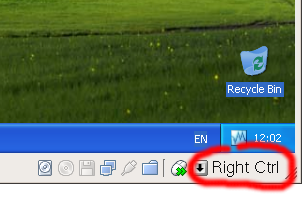 |
In detail, all this translates into the following:
Для освобождения клавиатуры, нажмите хост клавишу (как говорилось выше, обычно правый Control ).
Заметьте, что пока ВМ владеет клавиатурой, некоторые системные сочетания клавиш (например, Alt-Tab) не будут обрабатываться операционной системой хоста, а будут обрабатываться гостем. После нажатия на хост-клавишу, все нажатия клавиатуры будут обрабатываться хостом и любые нажатия системных клавишных сочетаний не будут обрабатываться гостем.
Вашей мышью будет владеть ВМ, когда вы кликнете в окне ВМ. Указатель мыши хоста исчезнет, и ваша мышь примет вид диска, вместо обычного указателя.
Заметьте, что мышь не зависима от клавиатуры: даже после того как вы нажмете на заголовке окна ВМ, чтобы печатать в ВМ, ваша мышь может быть не захвачена виртуальной машиной.
3.4.1.2. Набор специальных символов
Операционная система при нажатии определенных сочетаний клавиш может выполнять различные операции. Некоторые из этих клавиатурных сочетаний трудно передать в виртуальную машину, т.к. существует три системы их обрабатывающих: операционная система, VirtualBox и гостевая ОС. Кто из них обработает нажатие комбинации клавиш зависит от ряда факторов, в том числе от самой комбинации.
На системах с запущенной X Window System, клавиатурная комбинация Ctrl+Alt+Backspace как правило сбрасывает X сервер (для перезагрузки графического интерфейса, если он завис). X сервер перехватывает эту комбинацию и перегружает графическую среду хоста (убивая все запущенные программы, включая VirtualBox).
Вместо этих комбинаций, если вы хотите их использовать в гостевой ОС виртуальной машины, вам необходимо использовать следующие методы:
Используйте специальные клавиатурные комбинации с Хост-клавишей (обычно правый Control ):
Хост-клавиша + Del для посылки Ctrl+Alt+Del (чтобы перегрузить гостя);
Хост-клавиша + Backspace для посылки Ctrl+Alt+Backspace (для перезагрузки графической среды Linux );
Хост-клавиша + F1 (или другую функциональную клавишу) для посылки Ctrl+Alt+F1 (для переключения между виртуальными терминалами Linux гостя).
3.4.2. Изменение внешних носителей
В работающей виртуальной машине вы можете сменить внешние носители через меню «Devices\Устройства» окна ВМ. Вы можете выбрать какой носитель будет предоставлять VirtualBox виртуальной машине: CD, DVD или дискету.
3.4.3. Сохранение состояния машины
Когда вы кликаете на кнопке «Close\Закрыть» окна виртуальной машины (в правом верхнем углу окна, так как обычно закрываются другие окна в вашей системе) (или нажатием Хост-клавиши с «Q»), VirtualBox запрашивает вас, что вы хотите сделать: «save\сохранить» или «power off\выключить» виртуальную машину.
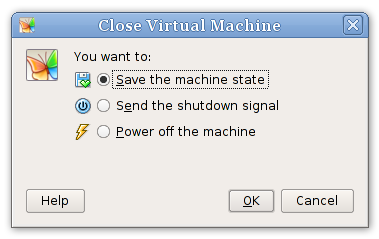 |
Результат выбора этих трех опций кардинально различается. Что они означают:
Save the machine state\Сохранить состояние машины: С этой опцией VirtualBox «замораживает» виртуальную машину и полностью сохраняет ее текущее состояние на локальный диск. Когда позже вы востановите ВМ (с помощью кнопки «Start\Старт» в главном окне VirtualBox), то вы увидете что ВМ продолжит свою работу в том же состоянии в котором вы ее остановили. Все запущенные ранее программы, будут по прежнему открыты, и ваша система возобновит работу.
Сохранение состояния виртуальной машины в некоторой степени подобна режиму suspending\ приостановления портативного компьютера (например, при закрытии крышки).
Send the shutdown signal\Послать сигнал завершения. Посылает ACPI сигнал выключения виртуальной машине, что соответствует сигналу, посылаемый реальному компьютеру при нажатии кнопки включения питания. Если у вас установлена достаточно современная операционная система в ВМ, то эта команда должна запустить процедуру выключения в ВМ.
Power off the machine\Выключить компьютер: С этой опцией VirtualBox также выключает запущенную ВМ, но без сохранения состояния.
Это подобно вытаскиванию вилки из розетки питания. При запуске машины, после такого выключения, ваша гостевая операционная система будет загружаться с «нуля» и может начаться длительный процесс проверки дисков(виртуальных) системы.
Как правило так делать не следует, так как такой способ выключения может привести к потере данных и повреждению состояния гостевой системы.
Кнопка «Discard\Сбросить» в главном окне VirtualBox сбрасывает сохраненное состояние виртуальной машины. Данная операция вызывает тот же эффект, что и выключения питания и она применяться с осторожностью.
3.4.4. Снимки состояний
С помощью снимков состояния VirtualBox вы можете сохранять текущее состояние виртуальной машины. Впоследствии в любое время, вы можете вернуться к этому состоянию.
Эта возможность полезна когда установленная гостевая операционная система повреждена при неправильной установки программ или вирусами.
После создания машины и ее настройки, просто сделайте снимок и если что то случится при дальнейшей вашей работой с ней, вы можете просто вернуться к этому снимку состояния.
Чтобы сделать снимок вашей ВМ, выполните следующие шаги:
Если текущим состоянием вашей ВМ является «сохранена» или the «выключена» (показывается под именем ВМ в окне VirtualBox), перейдите на вкладку «Snapshots\Снимки» в правой части главного окна, и нажмите на иконку фотоопарата (чтобы «Сделать снимок»).
В появившемся окне введите наименование снимка. Имя имеет исключительно информативное значение, которое поможет вам позднее выбрать нужный снимок. Например, хорошим именем будет «Чистая установка, без сторонних драйверов».
Ваш новый снимок появится в списке снимков на вкладке «Snapshots\Снимки». Ниже вы увидите запись по названием «Current state\Текущее состояние», означающее текущее состояние ВМ основанное на снимке который вы сделали ранее.
(Если позднее вы сделаете другой снимок, вы увидите, что они будут создавать последовательность, где каждый последующий снимок следует другим)
Чтобы вернуться к предыдущему снимку, кликнете правой кнопкой на «Current state\Текущее состояние» и выберете «Revert to current snapshot\Вернуться к текущему снимку». Это переведет ВМ в состояние ближайшего снимка (предыдущий). Точно также, кликом правой кнопки мыши, вы можете «склеить» нескольких ранних снимков, выбрав позицию «Discard snapshot\Сбросить текущий снимок и состояние».
Замечание
Как выйти из режима масштабирования в virtualbox
Что такое ярлык для выхода из режима масштабирования в хосте Oracle VirtualBox Windows 7?
Чтобы выйти из режима масштабирования
Right Ctrl (Host Key) + C
Если Right Ctrl ( Host Key) + C не работает (были проблемы с Ubuntu), выполните следующие действия:
1) Файл > Настройки > Вход на виртуальную машину, застрявшую в режиме масштабирования
2) Измените или Reset Хост-ключ. Нет необходимости даже сохранять после изменения настроек
3) Откроем виртуальную машину, и она должна быть reset!
Шаги:
Совет:
Я пришел на эту страницу, чтобы отключить режим масштабирования навсегда, поэтому я решил поделиться тем, что нашел:
Запуск этого в моем хост-терминале работал как прелесть для меня.
Да, это сосать, чтобы застрять в Масштабном просмотре.
Host + Home отобразит настройки виртуальной машины. (по умолчанию Host is Right Control )
Оттуда вы можете изменить настройки просмотра, так как панель меню скрыта в Масштабном представлении.
Была та же проблема, особенно когда вы отметили окно, чтобы не отображать диалоговое окно «Переключиться в масштабирование».
Это можно сделать во время работы виртуальной машины.
У меня была аналогичная проблема при использовании VirtualBox на Ubuntu 12.04LTS. Теперь, если кто-либо использует или когда-либо использовал Ubuntu, вы, возможно, знаете, что иногда бывает сложно использовать сочетания клавиш в Ubuntu. Для меня, когда я пытался вернуть ключ хоста, этого просто не было, и клавиши быстрого доступа не будут работать. Я даже попробовал вариант командной строки, чтобы вернуть режим масштабирования, и он тоже не будет работать. Наконец, я обнаружил следующее, когда все остальные опции не работают:
Исправьте проблему с масштабом в Oracle VirtualBox в Ubuntu, выполнив следующие шаги:
- Закройте все виртуальные машины и окна VirtualBox.
Найдите свои конфигурационные файлы (т.е. /home/ /VirtualBox VMs/ANKSVM ), где ANKSVM – это имя вашей виртуальной машины и редактирование и изменение следующих в файлах ANKSVM.vbox и ANKSVM.vbox-prev :
Отредактируйте строку: в
Это срабатывает каждый раз специально, когда все остальные параметры не работают так, как это произошло для меня.
какой ярлык для выхода из режима масштабирования в Oracle VirtualBox Windows 7 host?
9 ответов:
для выхода из режима масштабирования, нажмите:
Правая Клавиша Ctrl (Host) + c
Если Правильно Ctrl ( Host ключ) + C не работает (были некоторые проблемы на Ubuntu), выполните следующие действия:
1) File > Preferences > Input на виртуальной машине, которая застряла в режиме масштабирования
2) Измените или переустановите ключ хозяина. Там нет необходимости даже сохранять после изменения настроек
3) повторно откройте виртуальную машину, и она должна быть сброшена!
действия:
Совет:
Я пришел на эту страницу, чтобы отключить режим масштабирования навсегда, поэтому я решил поделиться тем, что нашел:
запуск этого в терминале моего хоста работал как шарм для меня.
Да это сосать, чтобы застрять в масштабе зрения.
Хоста + дома появится окно настройки виртуальной машины. (по умолчанию Хоста и Право Управления )
оттуда вы можете изменить настройки вида, так как строка меню скрыта в режиме масштабирования.
была та же проблема, особенно когда вы установили флажок, чтобы не показывать диалоговое окно «переключиться на масштабирование».
Это можно сделать, пока виртуальная машина бегущий.
у меня была аналогичная проблема при использовании VirtualBox на Ubuntu 12.04 LTS. Теперь, если кто-то использует или когда-либо использовал Ubuntu, вы можете знать, что иногда бывает сложно при использовании сочетаний клавиш в Ubuntu. Для меня, когда я пытался вернуть ключ хоста, это просто не происходило, и сочетания клавиш не будут просто работать. Я даже попробовал опцию командной строки, чтобы вернуть режим масштабирования, и он тоже не будет работать. Наконец я нашел следующее, Когда все остальные варианты не удается:
исправьте проблему режима масштабирования в Oracle VirtualBox в Ubuntu, используя следующие шаги:
- закройте все виртуальные машины и окна VirtualBox.
найдите файлы конфигурации вашего компьютера (т. е. /home/ /VirtualBox VMs/ANKSVM ) где ANKSVM-это имя вашей виртуальной машины, а также редактировать и изменять следующее в ANKSVM.vbox и ANKSVM.vbox-prev файлы:
редактировать строку: к
это работает каждый раз, когда все другие варианты терпят неудачу, как это произошло для меня.
другое решение (плохое) – это выход из VM Box с сохранением рабочего стола (верхний вариант), перезапуск вернет экран, как это было до масштабирования.
как указал @MikeMiller, для выхода из режима масштабирования: Правая Клавиша Ctrl (Host) + C
но для пользователей, у которых нет Правая Клавиша Ctrl (Host)
(например, пользователи MS Surface Pro: у нас есть только Левый Ctrl key), u нужно перейти в Virtualbox> > File> > Preferences> > Input> > VirtualMachine tab> > изменить комбинацию клавиш Хоста на ту, которая работает для ya (я использовал Ctrl+Shift+Alt, который, похоже, уже не используется)
Какой ярлык для выхода из режима масштабирования в Oracle VirtualBox Windows 7 хоста?
Для выхода из режима масштабирования нажмите:
Right Ctrl (Host Key) + c
Если правый Ctrl ( Host Key) + C не работает (там были некоторые проблемы на Ubuntu), выполните следующие действия :
1) Файл> Настройки> Вход на виртуальной машине, которая застревает в режиме Scale
2) Изменение или сброс ключа хоста. Там нет необходимости даже сохранить после изменения настроек
3) Повторно откройте виртуальную машину, и он должен быть сброшен!
шаги:
Наконечник:
Я прибыл на этой странице, глядя, чтобы выключить режим масштаба для хорошего, поэтому я решил, я бы поделиться тем, что я нашел:
Запуск этого в терминале моего хозяина работал как шарм для меня.
Да, это отстой, чтобы застрять в масштабе вид.
Host + Home Всплывет настройки виртуальной машины. (по умолчанию хоста является Right Control )
Оттуда вы можете изменить параметры отображения, как бар меню скрыт в Scale View.
Если бы тот же вопрос, особенно если был установлен флажок, чтобы не показывать «Переключить на масштабе вид» диалогового окна.
Это вы можете сделать в то время как ВМ работает.
У меня был подобный вопрос при использовании VirtualBox на Ubuntu 12.04LTS. Теперь, если кто использует или когда-либо использовал Ubuntu, вы могли бы знать, что, как вещи иногда трудно, когда с помощью сочетания клавиш в Ubuntu. Для меня, когда я пытался вернуться ключ хоста, он просто не происходит, и клавиши быстрого доступа не будет просто работать. Я даже попробовал параметр командной строки, чтобы вернуться в режим масштаба, и он не будет работать. Наконец я нашел следующее, когда все другие варианты не удается:
Закрепить режим Scale Проблема в Oracle VirtualBox в Ubuntu, используя следующие шаги:
- Закройте все виртуальные машины и VirtualBox окно.
Это работает каждый раз, особенно, когда все другие варианты не может нравится, как это случилось со мной.
VirtualBox (Русский)
VirtualBox — гипервизор, предназначенный для запуска операционных систем в специальной среде, называемой виртуальной машиной, поверх существующей операционной системы. VirtualBox постоянно развивается и внедряет новые возможности. Взаимодействовать с виртуальными машинами можно как через графический интерфейс на базе Qt, так и с помощью headless- и SDL-утилит командной строки.
Для некоторых гостевых ОС были разработаны гостевые дополнения (guest additions), которые позволяют частично совмещать функциональность хостовой и гостевой операционных систем — совместный доступ к каталогам и буферу обмена, ускорение видео и бесшовная интеграция окон.
Contents
Установка
Установите VirtualBox по указаниям ниже, чтобы создавать и запускать виртуальные машины в Arch Linux.
Установка основных пакетов
DKMS-хук Pacman автоматически перекомпилирует модули virtualbox-host-dkms при каждом обновлении VirtualBox и/или ядра. При компиляции потребуются пакеты с заголовочными файлами для вашего ядра (например, linux-lts-headers для ядра linux-lts ) [1].
Подписывание модулей
Перейдите в дерево каталогов вашего ядра и выполните:
Загрузка модулей ядра для VirtualBox
Чтобы загрузить модуль вручную, выполните:
Следующие модули необходимы в некоторых сложных конфигурациях:
Доступ к USB-устройствам хоста из гостевой ОС
Диск с гостевыми дополнениями
Расширения
Oracle Extension Pack предоставляет набор дополнительной функциональности. Набор распространяется под несвободной лицензией только для личного пользования. Расширения доступны в виде пакета virtualbox-ext-oracle AUR в AUR или в скомпилированном виде в неофициальном репозитории seblu.
Интерфейсы
Для VirtualBox разработано три интерфейса:
Настройки безопасности Wayland (в частности, при использовании GDM) не пропускает ввод с клавиатуры в VirtualBox, что мешает, например, использовать в гостевой ОС комбинации клавиш. Чтобы это обойти, добавьте VirtualBox в белый список:
Первая команда выведет текущий список приложений в белом списке. ‘VirtualBox Machine’ необходимо добавить к этому списку (вторая команда в примере выше не добавляет, а создаёт список из ровно одного элемента).
Наконец, можно администрировать виртуальные машины через веб-интерфейс с помощью phpVirtualBox.
Инструкции по созданиию виртуальных машин можно найти в руководстве пользователя.
Пошаговая установка Arch Linux как гостевой ОС
Установка Arch Linux в виртуальную машину
Загрузите установочный носитель Arch через один из виртуальных дисков виртуальной машины. Затем совершите установку базовой системы Arch, как описано в руководстве по установке, без установки графических драйверов: мы будем устанавливать драйвера, поставляемые VirtualBox на следующем этапе.
Установка в режиме EFI
При загрузке в режиме EFI, VirtualBox будет пытаться выполнить /EFI/BOOT/BOOTX64.EFI из ESP. Если первый вариант не удается, VirtualBox будет пытаться выполнить сценарий оболочки EFI startup.nsh из корня ESP. Если вы не хотите вручную запускать загрузчик из оболочки EFI каждый раз, вы должны будете переместить свой загрузчик в этот путь по умолчанию. Не заморачивайтесь с VirtualBox Boot Manager (доступен по F2 при загрузке): EFI данные будут добавлены в него вручную при загрузке или efibootmgr будет сохранять их после перезагрузки, но терять после закрытия виртуальной машины.
Установка гостевых дополнений
Загрузка модулей ядра VirtualBox
Для загрузки модуля вручную выполните:
Чтобы загрузить модуль VirtualBox во время загрузки системы, обратитесь к Загрузка ядра#Автоматическое управление модулями и создайте *.conf файл (например, virtualbox.conf ) в директории /etc/modules-load.d/ с следующим содержанием:
Кроме того, команда
включает автозагрузку модулей и синхронизацию времени хоста и гостевой ОС.
Запуск гостевых сервисов VirtualBox
/.xinitrc перед любыми exec функциями:
VirtualBox также может синхронизировать время между хостом и гостевой ОС. Чтобы сделать это, выполните VBoxService с правами суперпользователя. Чтобы установить автоматический запуск этого кода при загрузке, выполните:
Теперь у вас есть рабочая гостевая Arch Linux. Поздравляем!
Если вы хотите расшарить директории между вашим компьютером и гостевым Arch Linux, читайте дальше.
Расшаривание директорий
Независимо от того, какой метод вы будете использовать, чтобы смонтировать директорию, требуются некоторые начальные действия.
Два дополнительных шага необходимы для того, чтобы точки монтирования должны быть доступны из пользователей кроме root-а:
Ручное монтирование
Выполните следующую команду для монтирования директории в гостевой Arch Linux:
Файловая система vboxsf предоставляет и другие способы, просмотреть которые можно выполнив:
Например, если пользователь не добавлен в vboxsf группу, мы могли бы использовать эту команду, чтобы смонтировать директорию в гостевой ОС:
Автомонтирование
Вы можете использовать символические ссылки, если хотите иметь более удобный доступ:
Монтирование при загрузке
Импорт/экспорт виртуальных машин VirtualBox в/из других гипервизоров
Если вы планируете использовать виртуальную машину на другом гипервизоре или хотите импортировать в VirtualBox виртуальную машину, созданную в другом гипервизоре, вы можете быть заинтересованы в чтении следующих шагов.
Удаление дополнений гостевой ОС
Гостевые дополнения доступны в большинстве гипервизоров: VirtualBox поставляется с гостевыми дополнениями, VMware с VMware Tools, Parallels с инструментами Parallels, и т.д. Это дополнительные компоненты, предназначенные для установки внутри виртуальной машины после гостевой операционной системы, состоящие из драйверов устройств и системных приложений, которые оптимизируют гостевую операционной системы для повышения производительности и удобства использования. Читать подробнее.
Использование правильного формата виртуального диска
Автоматические инструменты
Некоторые компании предоставляют инструменты, которые предлагают возможность создания виртуальных машин с операционной системой Windows или GNU / Linux, расположенной в виртуальной машине или даже в оригинальной установке. С таким продуктом вам не нужно применять этот и следующие шаги, и можно далее не читать.
Ручное преобразование
Создание конфигурации VM для гипервизора
Обратите пристальное внимание на интерфейс прошивки (BIOS или UEFI), используемый для установки гостевой операционной системы. В то время как опция доступна выбирать между этими 2 интерфейсов на VirtualBox и на Parallels решений, на VMware, вам придется вручную добавить следующую строку в ваш .vmx файл.
Наконец, настройте ваш гипервизор, для использования существующего виртуального диска, который вы преобразовали и запустите виртуальную машину.
Управление виртуальными дисками
Форматы, поддерживаемые VirtualBox
VirtualBox поддерживает следующие форматы виртуальных дисков:
Преобразование виртуальных дисков разных форматов
VMDK в VDI и VDI в VMDK
VHD в VDI и VDI в VDH
VirtualBox также может конвертировать VHD в VDI и наоборот с использованием VBoxManage clonehd :
QCOW2 в VDI и VDI в QCOW2
VBoxManage clonehd не может конвертировать QEMU форматы и необходимо воспользоваться иными инструментами. Команда qemu-img из пакета qemu может осуществлять преобразования QCOW2 VDI.
Монтирование виртуальных дисков
Монтирование образов VDI работает только с образами фиксированного размера (т.е. статичными образами); динамические образы (динамическое выделение размера) монтируются довольно-таки не просто.
Если необходимо смещение раздела (в VDI), добавьте значение offData в 32256 (например, 69632 + 32256 = 101888):
Вы также можете использовать скрипт mount.vdi, который можно использовать (и даже установить скрипт в /usr/bin/ :
Сжатие виртуальных дисков
Загрузите виртуальную машину и удалите все ненужное вручную или с помощью специальных средств, например bleachbit (доступна для ОС Windows).
Затирание свободного места нулями может быть выполнено следующими инструментами:
Перезагрузите виртуальную машину. После выполнения задач и перезагрузки виртуальной машины рекомендуется провести проверку диска.
Теперь удалите нули из vdi файлов с помощью VBoxManage modifyhd :
Увеличение размера виртуальных дисков
Во-первых, создайте новый виртуальный диск рядом с тем, который вы хотите увеличить:
где размер указан в MiB, в этом примере 10000MiB
Далее старый виртуальный диск должен быть клонирован в новый(это может занять длительной время):
Отключите старый диск и установите новый, обязательно заменив все выделенные курсивом аргументы на свои:
Наконец, отключите старый виртуальный диск в VirtualBox и удалите его:
Если вы думаете, что редактирование простого XML файла более удобно, чем возня с GUI или VBoxManage и вы хотите заменить (или добавить) виртуальный диск в вашей виртуальной машине, просто замените GUID, местоположение файла и формат для ваших нужд в конфигурационном файле .vbox, соответствующем вашей виртуальной машине:
Клонирование виртуального диска и назначение ему нового UUID
Если вы клонировали виртуальный диск вручную путем копирования файла виртуального диска, необходимо будет назначить новый UUID клонированному виртуальному диску. Вы можете использовать этот диск в той же виртуальной машине или даже в другой (если он уже открыт и таким образом зарегистрирован в VirtualBox).
Вы можете использовать эту команду, чтобы назначить новый UUID для вашего виртуального диска:
Расширенная настройка
Управление запуском виртуальной машины
Запуск виртуальный машин как сервиса systemd
Для запуска VM начиная с следующей загрузки, выполните:
Для запуска же в текущий момент времени выполните:
VirtualBox 4.2 предоставляет [устаревшая ссылка 2021-11-19] для UNIX-like систем также другие способы автозапуска, без использования сервисов systemd.
Запуск виртуальной машины по горячей клавише
Например, запуск по Fn+F3 :
Использование конкретных устройств в виртуальной машине
Использование USB веб-камеры/микрофона
Обнаружение веб-камер и прочих USB устройств
Доступ к гостевому серверу
Для доступа к Apache серверу в виртуальной машине только с хост-машины, выполните:
Where 8888 is the port the host should listen on and 80 is the port the VM will send Apache’s signal on. Где 8888 порт должна слушать хост-система, а VM шлет сигнал Apache на 80 порт.
Чтобы использовать порт ниже, чем 1024 на хост-машине, изменения должны быть внесены в брандмауэр на этом хосте. Он также может быть настроен на работу с SSH или иных услуг путем изменения «Apache» с соответствующими сервисами и портами.
D3D ускорение в гостевой Windows
Последние версии Virtualbox имеют поддержку ускорения OpenGL внутри гостевой ОС. Эта функция может быть включена галочкой в настройках машины (при установленных дополнениях гостевой ОС VirtualBox). Тем не менее, большинство игр под Windows используют Direct3D (часть DirectX), а не OpenGL, и, таким образом, этот метод не поможет. Тем не менее возможно получить ускоренное Direct3D в гостевой Windows, за счет заимствования D3D библиотеки из Wine, который переводит инструкции d3d под OpenGL, который и занимается ускорением. Эти библиотеки теперь являются частью дополнений гостевой ОС.
После включения OpenGL ускорения, как описано выше, перезагрузите гостевую ОС в безопасном режиме (нажмите F8 до появления экрана для Windows, но после исчезновения экрана Virtualbox), и установите дополнения гостевой ОС, во время установки установите галочку Включить поддержку Direct3D. Перезагрузитесь обратно в нормальный режим, и вы получите ускоренный Direct3D.
VirtualBox c USB-ключом
При использовании VirtualBox с USB-ключом, например, для запуска установленной машины с ISO-образа, вы вручную должны создать VDMK-файлы существующих приводов. Тем не менее, как только новые файлы VMDK сохраняться и вы перейдёте на другую машину, у вас могут снова возникнуть проблемы. Чтобы избавиться от этой проблемы, можно использовать следующий скрипт для запуска VirtualBox. Этот сценарий будет убирать старые файлов VMDK и создавать новые:
Запуск установленного Arch Linux внутри VirtualBox
Если у вас есть дуалбут системы между Arch Linux и другими операционных системами, он может быстро стать утомительным для переключения туда-сюда, если вам нужно работать в обоих. Кроме того, с помощью виртуальных машин, у вас есть только крошечный фрагмент власти компьютера, который может привести к проблемам при работе на проектах, требующих производительности.
Это руководство позволит вам использовать в виртуальной машине, вашу родную установку Arch Linux, когда вы используете свою вторую операционную систему. Таким образом, вы сохраняете возможность запуска каждой операционной систему изначально, но есть возможность запустить установленный физически Arch Linux внутри виртуальной машины.
Убедитесь, что система наименования разделов не изменяется
/etc/fstab не является единственным местом, где используются UUID. Менеджеры загрузчиков тоже их используют. Убедитесь, что они действительно используют UUID-ы.
Предварительно создайте резервную копию файла на случай ошибок.
Если вы работаете с самой последней версией GRUB; у вас нет проблем. Это ещё одна причина для перехода на GRUB 2.
Убедитесь в корректности образа mkinitcpio
Убедитесь, что в конфигурации вашего mkinitcpio есть хук block :
Создание конфигурации виртуальной машины для загрузки с физического диска
Теперь нам нужно создать новую виртуальную машину, которая будет использовать RAW диск в качестве виртуального диска, для этого мы будем использовать файл
Загрузите хост, который будет использовать виртуальную машину Arch Linux.Команда должны быть адаптированы в соответствии с вашей хост-машиной.
Применить новые параметры сейчас же:
Теперь вы можете использовать следующую команду:
Адаптируйте команду для ваших потребностей.
На хосте с Windows
Откройте окно командной строки (необходимо запускать от имени администратора).
В Windows наименование дисков отлично от UNIX. Используйте эту команду, чтобы определить значения в вашей системе Windows, и их расположение:
Для использования в командной строке VBoxManage в Windows, вы должны изменить текущую папку в папку установки VirtualBox, обычно это cd C:\Program Files\Oracle\VirtualBox\
или использовать абсолютный путь:
Создание файла конфигурации виртуальной машины
После этого мы должны создать новую машину (замените VM_name ная ваш вариант) и зарегистрировать её в VirtualBox.
Затем виртуальный диск должен быть подключен к машине. Это будет зависеть от того, находится ли корень в вашей оригинальной установке Arch Linux на IDE или контроллере SATA.
Если вам нужен контроллер IDE:
В противном случае:
В то время как вы продолжаете использовать интерфейс командной строки, рекомендуется использовать VirtualBox GUI, чтобы персонализировать настройки виртуальной машины. Необходимо указать аппаратную конфигурацию как можно ближе к родной машине: включение ускорения 3D, увеличение видеопамяти, установка сетевого интерфейса и т.д.
Установка дополнений гостевой ОС
Наконец, вы можете легко интегрировать Arch Linux с хост-системой и синхронизировать буфер обмена между двумя ОС. Обратитесь к установке гостевых дополнений для этого.
Физическая установка системы Arch Linux из VirtualBox
В некоторых случаях это может быть полезно для установки родной системы Arch Linux из другой операционной системы: один из способов достижения этой цели является выполнение установки через VirtualBox на жёсткий диск. Если существующая операционная система на основе Linux, вы можете рассмотреть установку из существующего Linux вместо этого.
Теперь вы должны иметь рабочую конфигурацию виртуальной машины, чей виртуальный VMDK-диск связан с реальным диском. Процесс установки точно такой же, как и описанный в пошаговой установке ArchLinux в VirtualBox, но сначала убедитесь в постоянной схеме наименования разделов и корректности образа mkinitcpio.
После завершения установки загрузите компьютер сперва с установочного носителя GNU/Linux (будь то Arch Linux или нет), выполните chroot в установленной Arch Linux и установите и настройте загрузчик.
Перемещение физически установленного Windows в виртуальную машину
Если вы хотите перенести существующую Windows на виртуальную машину, которая будет использоваться с VirtualBox на GNU/Linux, этот вариант использования для вас. В этом разделе описан перенос только Windows с использованием схемы MSDOS/Intel разделов. Ваш Windows должен находиться на первом после MBR разделе. Работа в других разделах доступна, но были не тестировалась (см Известные ограничения для более подробной информации)
Несколько задач необходимо выполнить внутри вашей Windows, а затем в хост-машине GNU/Linux.
Задачи в Windows
Первые три следующих моменты происходит от этой устаревшей вики-страницы VirtualBox, но обновляются здесь.
Задачи в GNU/Linux
Исправление MBR и загрузчика Microsoft
Если ваша виртуальная машина с Windows отказывается загружаться, вам, возможно, потребуется применить следующие изменения в вашей виртуальной машине.
Известные ограничения
Возможные проблемы
VERR_ACCESS_DENIED
Чтобы получить доступ к образу vdmk, расположенного на хосте под Windows, запустите VirtualBox GUI от имени администратора.
Клавиатура и мышка заблокированы виртуальной машиной
Это означает, что ваша виртуальная машина захватила ввод клавиатуры и мышки. Просто нажмите правый Ctrl и ваши устройства ввода будут доступны в основной системе.
Для того, чтобы управление мышкой возвращалось основной ОС при выходе курсора за границы окна виртуальной машины, без нажатия каких-либо клавиш, и для возможности бесшовной интеграции, установите гостевое дополнение на виртуальную машину. Читайте шаг #Установка гостевых дополнений если вы новичок в Arch Linux, или читайте официальную справку VirtualBox.
Не могу отправить комбинацию CTRL+ALT+Fn в виртуальную машину
Исправление проблем в ISO-образах
В этом случае вам придется использовать CDemu для Linux внутри VirtualBox или любую другую утилиту, предназначенную для монтирования образов дисков.
VirtualBox GUI не видит мою тему GTK 2x/3x
Смотрите Единый интерфейс GTK/QT приложений для получения информации о настройке GUI Qt в GTK-окружениях.
OpenBSD не работает при недоступных инструкциях виртуализации
В то время как OpenBSD отлично работает на других гипервизорах без включенной виртуализации (VT-х AMD-V), виртуальная машина с OpenBSD работает в VirtualBox без этих инструкций некорректно, выдавая кучу ошибок сегментации. Запуская VirtualBox с аргументом -norawr0 можно избавиться от этой проблемы. Вы можете сделать это следующим образом:
VBOX_E_INVALID_OBJECT_STATE (0x80BB0007)
Это может произойти при некорректном завершении виртуальной машины. Разблокировка машины тривиальна:
Подсистема USB не работает в хост-машине или гостевой ОС
Иногда, на старых Linux-хостах, подсистема USB не распознается автоматически и выдает ошибку Could not load the Host USB Proxy service: VERR_NOT_FOUND или при невидимом USB-диске в хост-машине, даже когда пользователь находится в группе vboxusers. Эта проблема происходит из-за того, что VirtualBox переключается с usbfs на sysfs с версии 3.0.8. Если хост-машина не распознаёт этого изменения, вы можете вернуться к старому поведению, определив следующую переменную окружения в любом файле, которые конфигурирует вашу оболочку (например, в
Затем убедитесь, что, окружающая среда приняла это изменение (перелогиньтесь, запустите новый экземпляр оболочки или перезагрузитесь).
Ошибка создания сетевого интерфейса «host-only»
Убедитесь в том, что все модули ядра VirtualBox загружены (см. Загрузка модулей ядра VirtualBox).
WinXP: глубина цвета не может превышать 16 цветов
Если Вы работаете в 16-битной глубине цвета, то значки будут отображаться некорректно. Тем не менее, при попытке изменить глубину цвета на более высокий уровень, система может ограничить вас с более низким разрешением или просто не позволит вам изменить глубину вообще. Чтобы это исправить, запустите regedit в Windows и добавьте следующий ключ реестра для виртуальной машины Windows XP:
Затем обновите глубину цвета в «Свойствах рабочего стола». Если ничего не происходит, заставьте экран перерисоваться (например, нажмите Host+f ).
Использование последовательных портов в гостевой ОС
Проверьте наличие прав для доступа к последовательным портам:
Добавьте пользователя в группу uucp
Windows 8.x ошибка 0x000000C4
Если вы получаете этот код ошибки при загрузке, даже при выбранном типе OS Win 8, попробуйте включить инструкцию процессора CMPXCHG16B :
Windows 8 VM вылетает при загрузке с ошибкой «ERR_DISK_FULL»
Если ваша Windows 8 не запускается, VirtualBox выдаёт ошибку что виртуальный диск заполнен, но тем не менее вы уверены что диск не является заполненным, откройте настройки виртуальной машины Настройки>Память>Контроллер: SATA и выберите Use Host I/O Cache.
Гостевая ОС Linux выдает искажённый или запаздывающий звук
Аудио драйвер AC97 в ядре linux иногда неправильно считывает время из Virtual Box, что приводит к различным искажениям звука. Для исправления проблемы, создайте файл /etc/modprobe.d со следующим содержанием:
Гостевая ОС зависает после запуска Xorg
Исчезновение пунктов меню и ошибка «NS_ERROR_FAILURE»
Если после первого запуска машины вы столкнулись с такой ошибкой:
Выйдите из VirtualBox, удалите все файлы новой машины и из файла конфигурации VirtualBox удалите последнюю строку в MachineRegistry меню:
Это иногда происходит при выборе QCOW/QCOW2/QED формата виртуального диска.
«Указанный путь не существует. Проверьте путь и попробуйте еще раз.» Ошибка в гостевой ОС Windows
Есть несколько способов обойти ошибку:
Не работают 64-битные гостевые ОС
При запуске клиента VM, если никакие 64-битные варианты не доступны, убедитесь что ваши возможности виртуализации процессора (обычно с именем VT-X ) включены в BIOS.
Ошибка «VT-x is not available. (VERR_VMX_NO_VMX)» и процессор без поддержки виртуализации
Как выйти из режима масштабирования в virtualbox
Что такое ярлык для выхода из режима масштабирования в хосте Oracle VirtualBox Windows 7?
Чтобы выйти из режима масштабирования
Right Ctrl (Host Key) + C
Если Right Ctrl ( Host Key) + C не работает (были проблемы с Ubuntu), выполните следующие действия:
1) Файл > Настройки > Вход на виртуальную машину, застрявшую в режиме масштабирования
2) Измените или Reset Хост-ключ. Нет необходимости даже сохранять после изменения настроек
3) Откроем виртуальную машину, и она должна быть reset!
Шаги:
Совет:
Я пришел на эту страницу, чтобы отключить режим масштабирования навсегда, поэтому я решил поделиться тем, что нашел:
Запуск этого в моем хост-терминале работал как прелесть для меня.
Да, это сосать, чтобы застрять в Масштабном просмотре.
Host + Home отобразит настройки виртуальной машины. (по умолчанию Host is Right Control )
Оттуда вы можете изменить настройки просмотра, так как панель меню скрыта в Масштабном представлении.
Была та же проблема, особенно когда вы отметили окно, чтобы не отображать диалоговое окно «Переключиться в масштабирование».
Это можно сделать во время работы виртуальной машины.
У меня была аналогичная проблема при использовании VirtualBox на Ubuntu 12.04LTS. Теперь, если кто-либо использует или когда-либо использовал Ubuntu, вы, возможно, знаете, что иногда бывает сложно использовать сочетания клавиш в Ubuntu. Для меня, когда я пытался вернуть ключ хоста, этого просто не было, и клавиши быстрого доступа не будут работать. Я даже попробовал вариант командной строки, чтобы вернуть режим масштабирования, и он тоже не будет работать. Наконец, я обнаружил следующее, когда все остальные опции не работают:
Исправьте проблему с масштабом в Oracle VirtualBox в Ubuntu, выполнив следующие шаги:
- Закройте все виртуальные машины и окна VirtualBox.
Найдите свои конфигурационные файлы (т.е. /home/ /VirtualBox VMs/ANKSVM ), где ANKSVM – это имя вашей виртуальной машины и редактирование и изменение следующих в файлах ANKSVM.vbox и ANKSVM.vbox-prev :
Отредактируйте строку: в
Это срабатывает каждый раз специально, когда все остальные параметры не работают так, как это произошло для меня.
какой ярлык для выхода из режима масштабирования в Oracle VirtualBox Windows 7 host?
9 ответов:
для выхода из режима масштабирования, нажмите:
Правая Клавиша Ctrl (Host) + c
Если Правильно Ctrl ( Host ключ) + C не работает (были некоторые проблемы на Ubuntu), выполните следующие действия:
1) File > Preferences > Input на виртуальной машине, которая застряла в режиме масштабирования
2) Измените или переустановите ключ хозяина. Там нет необходимости даже сохранять после изменения настроек
3) повторно откройте виртуальную машину, и она должна быть сброшена!
действия:
Совет:
Я пришел на эту страницу, чтобы отключить режим масштабирования навсегда, поэтому я решил поделиться тем, что нашел:
запуск этого в терминале моего хоста работал как шарм для меня.
Да это сосать, чтобы застрять в масштабе зрения.
Хоста + дома появится окно настройки виртуальной машины. (по умолчанию Хоста и Право Управления )
оттуда вы можете изменить настройки вида, так как строка меню скрыта в режиме масштабирования.
была та же проблема, особенно когда вы установили флажок, чтобы не показывать диалоговое окно «переключиться на масштабирование».
Это можно сделать, пока виртуальная машина бегущий.
у меня была аналогичная проблема при использовании VirtualBox на Ubuntu 12.04 LTS. Теперь, если кто-то использует или когда-либо использовал Ubuntu, вы можете знать, что иногда бывает сложно при использовании сочетаний клавиш в Ubuntu. Для меня, когда я пытался вернуть ключ хоста, это просто не происходило, и сочетания клавиш не будут просто работать. Я даже попробовал опцию командной строки, чтобы вернуть режим масштабирования, и он тоже не будет работать. Наконец я нашел следующее, Когда все остальные варианты не удается:
исправьте проблему режима масштабирования в Oracle VirtualBox в Ubuntu, используя следующие шаги:
- закройте все виртуальные машины и окна VirtualBox.
найдите файлы конфигурации вашего компьютера (т. е. /home/ /VirtualBox VMs/ANKSVM ) где ANKSVM-это имя вашей виртуальной машины, а также редактировать и изменять следующее в ANKSVM.vbox и ANKSVM.vbox-prev файлы:
редактировать строку: к
это работает каждый раз, когда все другие варианты терпят неудачу, как это произошло для меня.
другое решение (плохое) – это выход из VM Box с сохранением рабочего стола (верхний вариант), перезапуск вернет экран, как это было до масштабирования.
как указал @MikeMiller, для выхода из режима масштабирования: Правая Клавиша Ctrl (Host) + C
но для пользователей, у которых нет Правая Клавиша Ctrl (Host)
(например, пользователи MS Surface Pro: у нас есть только Левый Ctrl key), u нужно перейти в Virtualbox> > File> > Preferences> > Input> > VirtualMachine tab> > изменить комбинацию клавиш Хоста на ту, которая работает для ya (я использовал Ctrl+Shift+Alt, который, похоже, уже не используется)
Какой ярлык для выхода из режима масштабирования в Oracle VirtualBox Windows 7 хоста?
Для выхода из режима масштабирования нажмите:
Right Ctrl (Host Key) + c
Если правый Ctrl ( Host Key) + C не работает (там были некоторые проблемы на Ubuntu), выполните следующие действия :
1) Файл> Настройки> Вход на виртуальной машине, которая застревает в режиме Scale
2) Изменение или сброс ключа хоста. Там нет необходимости даже сохранить после изменения настроек
3) Повторно откройте виртуальную машину, и он должен быть сброшен!
шаги:
Наконечник:
Я прибыл на этой странице, глядя, чтобы выключить режим масштаба для хорошего, поэтому я решил, я бы поделиться тем, что я нашел:
Запуск этого в терминале моего хозяина работал как шарм для меня.
Да, это отстой, чтобы застрять в масштабе вид.
Host + Home Всплывет настройки виртуальной машины. (по умолчанию хоста является Right Control )
Оттуда вы можете изменить параметры отображения, как бар меню скрыт в Scale View.
Если бы тот же вопрос, особенно если был установлен флажок, чтобы не показывать «Переключить на масштабе вид» диалогового окна.
Это вы можете сделать в то время как ВМ работает.
У меня был подобный вопрос при использовании VirtualBox на Ubuntu 12.04LTS. Теперь, если кто использует или когда-либо использовал Ubuntu, вы могли бы знать, что, как вещи иногда трудно, когда с помощью сочетания клавиш в Ubuntu. Для меня, когда я пытался вернуться ключ хоста, он просто не происходит, и клавиши быстрого доступа не будет просто работать. Я даже попробовал параметр командной строки, чтобы вернуться в режим масштаба, и он не будет работать. Наконец я нашел следующее, когда все другие варианты не удается:
Закрепить режим Scale Проблема в Oracle VirtualBox в Ubuntu, используя следующие шаги:
- Закройте все виртуальные машины и VirtualBox окно.
Это работает каждый раз, особенно, когда все другие варианты не может нравится, как это случилось со мной.
VirtualBox. Удобное переключение между Host и Guest
Те, кто работает админом и занимается тех.поддержкой пользователей в крупных конторах, часто сталкиваются с необходимостью держать на рабочей машине Windows наряду с любимой ОС — в данном случае Debian GNU/Linux. Задачи, вынуждающие ставить винду могут быть разными. Средства тоже: кто-то ставит VMWare, кто-то qemu, я пользуюсь VirtualBox. В общем виртуальными машинами сейчас никого не удивить. Я хочу поделиться с людьми небольшим, но очень удобным финтом.
VirtualBox, как большинство современных VM умеет работать в так называемом headless-режиме, то есть без графической оболочки. Для доступа к консоли гостевой ОС в этом случае используется протокол VRDP.
Что мне не нравится в дефолтной схеме использования виртуальной машины. В процессе работы иногда приходится перезапускать иксы. И, как следствие этого, умирает виртуальная машина. Потом она снова нужна, снова ее запускаем, ждем когда загрузится винда — довольно муторно. Для решения этой проблемы я сделал следующее. В файл /etc/rc.local дописал следующие строчки:
Что делают эти строки. Сначала запускается сам VirtualBox в headless режиме с образом WinXP. При этом VRDP биндится только на локальный адрес 127.0.0.1 — чтобы нельзя было подключиться к морде мирт.машины извне. Затем запускается вторая копия X-сервера на восьмой консоли. И, наконец, в окружении только что запущенного X-сервера запускается VRDP-клиент в полноэкраннном режиме и подключается к уже запущенной машине.
PS. Опубликовал из песочницы, просьба ногами сильно не бить. Но здоровая критика, естественно, всегда приветствуется 😉
Что такое кнопка хоста в VirtualBox?
Чтобы вернуть право владения клавиатурой и мышью вашей ОС хоста, Oracle VM VirtualBox резервирует на вашей клавиатуре специальную клавишу: клавишу хоста. По умолчанию это правая клавиша Ctrl на клавиатуре. На хосте Mac клавиша хоста по умолчанию — это левая клавиша Command.
Что такое кнопка хоста?
Клавиша хоста — это клавиша на клавиатуре вашего хоста, которая захватывается приложением KVM и выполняет специальные функции, такие как выход из режима управления KVM. Вы можете выбрать другой ключ хоста из списка доступных ключей в приложении KVM. …
Как мне найти свой ключ хоста Windows?
Ключ хоста отображается в правом нижнем углу строки состояния VirtualBox на случай, если вы забудете, какой ключ вы выбрали в качестве ключа хоста. На экране ввода вы также можете выбрать автоматический захват клавиатуры при открытии виртуальной машины.
Как мне получить доступ к файлам хоста в VirtualBox?
Re: Как получить доступ к файловой системе хоста из установки VirtualBox
Как мне изменить свой ключ хоста?
Изменить ключ хоста виртуального ящика
Что такое ключ хоста в Zoom?
Ключ организатора — это 6-значный PIN-код, используемый для утверждения, что организатор контролирует встречу. Вы можете отредактировать или просмотреть свой ключ хоста в своем профиле. Этот ключ организатора применяется к запланированным вами встречам.
Как стать ведущим в приложении Zoom без разрешения?
Шаги, чтобы взять под свой контроль / заявить права на хозяина во время собрания Zoom:
Как мне найти свой хост-ключ отпечатка пальца?
Нахождение отпечатка ключа хоста
Какое имя хоста в WinSCP?
Имя хоста — имя хоста сервера, на котором находится ваша учетная запись; Номер порта — 18765. Имя пользователя — ваше имя пользователя; Пароль — ваш пароль.
Как мне получить известный ключ хоста?
Изменение ключей хоста, используемых соединениями SSH
Как мне переместить мой хост-файл в VirtualBox?
Запустите VirtualBox и откройте «Устройства»> «Общие папки»> «Настройки общих папок». Щелкните +, затем в поле «Путь к папке» щелкните стрелку и выберите «Другое». Найдите (в основной ОС) папку, которую вы используете в качестве общего ресурса, выделите ее, затем выберите папку.
Как скопировать файлы на виртуальную машину?
Для этого просто откройте файловый браузер на хосте, куда вы хотите поместить файлы, и перетащите файлы с виртуальной машины в файловый браузер хоста. Передача файлов должна быть довольно быстрой; если виртуальная машина кажется зависшей при передаче, просто отмените передачу и повторите попытку.
Как обмениваться файлами между VirtualBox и хостом?
Как нажать Host F?
В Oracle VM VirtualBox ключ хоста — это правый Ctrl. Я использую виртуальную машину (Oracle VM VirtualBox) в Windows 10, и я нашел ключ хоста, нажав правую клавишу Ctrl.
Как мне обновить свой SSH-ключ?
/. ssh / id_rsa Введите новую парольную фразу (пусто, если кодовая фраза отсутствует): Введите ту же парольную фразу еще раз: Ваша идентификация была сохранена с новой кодовой фразой. Если вы используете собственный путь к закрытому ключу, замените
Что такое правый Ctrl VirtualBox?
VirtualBox предоставляет различные функции с помощью Host Key, такие как переключение между хостом и гостем или создание снимков экрана. По умолчанию для Host Key установлено значение «Right Ctrl», тогда как на некоторых клавиатурах эта клавиша отсутствует.
Host f в виртуальной машине
Welcome to Oracle VM VirtualBox.
Oracle VM VirtualBox is a cross-platform virtualization application. What does that mean? For one thing, it installs on your existing Intel or AMD-based computers, whether they are running Windows, Mac OS X, Linux, or Oracle Solaris operating systems (OSes). Secondly, it extends the capabilities of your existing computer so that it can run multiple OSes, inside multiple virtual machines, at the same time. As an example, you can run Windows and Linux on your Mac, run Windows Server 2016 on your Linux server, run Linux on your Windows PC, and so on, all alongside your existing applications. You can install and run as many virtual machines as you like. The only practical limits are disk space and memory.
Oracle VM VirtualBox is deceptively simple yet also very powerful. It can run everywhere from small embedded systems or desktop class machines all the way up to datacenter deployments and even Cloud environments.
The following screenshot shows how Oracle VM VirtualBox, installed on an Apple Mac OS X computer, is running Windows Server 2016 in a virtual machine window.
Figure 1.1. Windows Server 2016 Virtual Machine, Displayed on a Mac OS X Host
 |
In this User Manual, we will begin simply with a quick introduction to virtualization and how to get your first virtual machine running with the easy-to-use Oracle VM VirtualBox graphical user interface. Subsequent chapters will go into much more detail covering more powerful tools and features, but fortunately, it is not necessary to read the entire User Manual before you can use Oracle VM VirtualBox.
You can find a summary of Oracle VM VirtualBox’s capabilities in Section 1.3, “Features Overview”. For existing Oracle VM VirtualBox users who just want to find out what is new in this release, see the Chapter 15, Change Log.
1.1. Why is Virtualization Useful?
The techniques and features that Oracle VM VirtualBox provides are useful in the following scenarios:
Running multiple operating systems simultaneously. Oracle VM VirtualBox enables you to run more than one OS at a time. This way, you can run software written for one OS on another, such as Windows software on Linux or a Mac, without having to reboot to use it. Since you can configure what kinds of virtual hardware should be presented to each such OS, you can install an old OS such as DOS or OS/2 even if your real computer’s hardware is no longer supported by that OS.
Testing and disaster recovery. Once installed, a virtual machine and its virtual hard disks can be considered a container that can be arbitrarily frozen, woken up, copied, backed up, and transported between hosts.
Any number of snapshots can be created, allowing you to travel back and forward in virtual machine time. You can delete snapshots while a VM is running to reclaim disk space.
Infrastructure consolidation. Virtualization can significantly reduce hardware and electricity costs. Most of the time, computers today only use a fraction of their potential power and run with low average system loads. A lot of hardware resources as well as electricity is thereby wasted. So, instead of running many such physical computers that are only partially used, one can pack many virtual machines onto a few powerful hosts and balance the loads between them.
1.2. Some Terminology
When dealing with virtualization, and also for understanding the following chapters of this documentation, it helps to acquaint oneself with a bit of crucial terminology, especially the following terms:
Host operating system (host OS). This is the OS of the physical computer on which Oracle VM VirtualBox was installed. There are versions of Oracle VM VirtualBox for Windows, Mac OS X, Linux, and Oracle Solaris hosts. See Section 1.4, “Supported Host Operating Systems”.
Most of the time, this manual discusses all Oracle VM VirtualBox versions together. There may be platform-specific differences which we will point out where appropriate.
Guest operating system (guest OS). This is the OS that is running inside the virtual machine. Theoretically, Oracle VM VirtualBox can run any x86 OS such as DOS, Windows, OS/2, FreeBSD, and OpenBSD. But to achieve near-native performance of the guest code on your machine, we had to go through a lot of optimizations that are specific to certain OSes. So while your favorite OS may run as a guest, we officially support and optimize for a select few, which include the most common OSes.
Virtual machine (VM). This is the special environment that Oracle VM VirtualBox creates for your guest OS while it is running. In other words, you run your guest OS in a VM. Normally, a VM is shown as a window on your computer’s desktop. Depending on which of the various frontends of Oracle VM VirtualBox you use, the VM might be shown in full screen mode or remotely on another computer.
Internally, Oracle VM VirtualBox treats a VM as a set of parameters that specify its behavior. Some parameters describe hardware settings, such as the amount of memory and number of CPUs assigned. Other parameters describe the state information, such as whether the VM is running or saved.
You can view these VM settings in the VirtualBox Manager window, the Settings dialog, and by running the VBoxManage command. See Chapter 8, VBoxManage.
Guest Additions. This refers to special software packages which are shipped with Oracle VM VirtualBox but designed to be installed inside a VM to improve performance of the guest OS and to add extra features. See Chapter 4, Guest Additions.
1.3. Features Overview
The following is a brief outline of Oracle VM VirtualBox’s main features:
Portability. Oracle VM VirtualBox runs on a large number of 64-bit host operating systems. See Section 1.4, “Supported Host Operating Systems”.
Oracle VM VirtualBox is a so-called hosted hypervisor, sometimes referred to as a type 2 hypervisor. Whereas a bare-metal or type 1 hypervisor would run directly on the hardware, Oracle VM VirtualBox requires an existing OS to be installed. It can thus run alongside existing applications on that host.
To a very large degree, Oracle VM VirtualBox is functionally identical on all of the host platforms, and the same file and image formats are used. This enables you to run virtual machines created on one host on another host with a different host OS. For example, you can create a virtual machine on Windows and then run it under Linux.
In addition, virtual machines can easily be imported and exported using the Open Virtualization Format (OVF), an industry standard created for this purpose. You can even import OVFs that were created with a different virtualization software. See Section 1.14, “Importing and Exporting Virtual Machines”.
For users of Oracle Cloud Infrastructure the functionality extends to exporting and importing virtual machines to and from the cloud. This simplifies development of applications and deployment to the production environment. See Section 1.15.7, “Exporting an Appliance to Oracle Cloud Infrastructure”.
Guest Additions: shared folders, seamless windows, 3D virtualization. The Oracle VM VirtualBox Guest Additions are software packages which can be installed inside of supported guest systems to improve their performance and to provide additional integration and communication with the host system. After installing the Guest Additions, a virtual machine will support automatic adjustment of video resolutions, seamless windows, accelerated 3D graphics and more. See Chapter 4, Guest Additions.
Great hardware support. Among other features, Oracle VM VirtualBox supports the following:
Guest multiprocessing (SMP). Oracle VM VirtualBox can present up to 32 virtual CPUs to each virtual machine, irrespective of how many CPU cores are physically present on your host.
USB device support. Oracle VM VirtualBox implements a virtual USB controller and enables you to connect arbitrary USB devices to your virtual machines without having to install device-specific drivers on the host. USB support is not limited to certain device categories. See Section 3.11.1, “USB Settings”.
Hardware compatibility. Oracle VM VirtualBox virtualizes a vast array of virtual devices, among them many devices that are typically provided by other virtualization platforms. That includes IDE, SCSI, and SATA hard disk controllers, several virtual network cards and sound cards, virtual serial and parallel ports and an Input/Output Advanced Programmable Interrupt Controller (I/O APIC), which is found in many computer systems. This enables easy cloning of disk images from real machines and importing of third-party virtual machines into Oracle VM VirtualBox.
Multiscreen resolutions. Oracle VM VirtualBox virtual machines support screen resolutions many times that of a physical screen, allowing them to be spread over a large number of screens attached to the host system.
Built-in iSCSI support. This unique feature enables you to connect a virtual machine directly to an iSCSI storage server without going through the host system. The VM accesses the iSCSI target directly without the extra overhead that is required for virtualizing hard disks in container files. See Section 5.10, “iSCSI Servers”.
PXE Network boot. The integrated virtual network cards of Oracle VM VirtualBox fully support remote booting using the Preboot Execution Environment (PXE).
Multigeneration branched snapshots. Oracle VM VirtualBox can save arbitrary snapshots of the state of the virtual machine. You can go back in time and revert the virtual machine to any such snapshot and start an alternative VM configuration from there, effectively creating a whole snapshot tree. See Section 1.10, “Snapshots”. You can create and delete snapshots while the virtual machine is running.
VM groups. Oracle VM VirtualBox provides a groups feature that enables the user to organize and control virtual machines collectively, as well as individually. In addition to basic groups, it is also possible for any VM to be in more than one group, and for groups to be nested in a hierarchy. This means you can have groups of groups. In general, the operations that can be performed on groups are the same as those that can be applied to individual VMs: Start, Pause, Reset, Close (Save state, Send Shutdown, Poweroff), Discard Saved State, Show in File System, Sort.
Clean architecture and unprecedented modularity. Oracle VM VirtualBox has an extremely modular design with well-defined internal programming interfaces and a clean separation of client and server code. This makes it easy to control it from several interfaces at once. For example, you can start a VM simply by clicking on a button in the Oracle VM VirtualBox graphical user interface and then control that machine from the command line, or even remotely. See Section 1.17, “Alternative Front-Ends”.
Due to its modular architecture, Oracle VM VirtualBox can also expose its full functionality and configurability through a comprehensive software development kit (SDK), which enables integration of Oracle VM VirtualBox with other software systems. See Chapter 11, Oracle VM VirtualBox Programming Interfaces.
Remote machine display. The VirtualBox Remote Desktop Extension (VRDE) enables high-performance remote access to any running virtual machine. This extension supports the Remote Desktop Protocol (RDP) originally built into Microsoft Windows, with special additions for full client USB support.
The VRDE does not rely on the RDP server that is built into Microsoft Windows. Instead, the VRDE is plugged directly into the virtualization layer. As a result, it works with guest OSes other than Windows, even in text mode, and does not require application support in the virtual machine either. The VRDE is described in detail in Section 7.1, “Remote Display (VRDP Support)”.
On top of this special capacity, Oracle VM VirtualBox offers you more unique features:
Extensible RDP authentication. Oracle VM VirtualBox already supports Winlogon on Windows and PAM on Linux for RDP authentication. In addition, it includes an easy-to-use SDK which enables you to create arbitrary interfaces for other methods of authentication. See Section 7.1.5, “RDP Authentication”.
USB over RDP. Using RDP virtual channel support, Oracle VM VirtualBox also enables you to connect arbitrary USB devices locally to a virtual machine which is running remotely on an Oracle VM VirtualBox RDP server. See Section 7.1.4, “Remote USB”.
